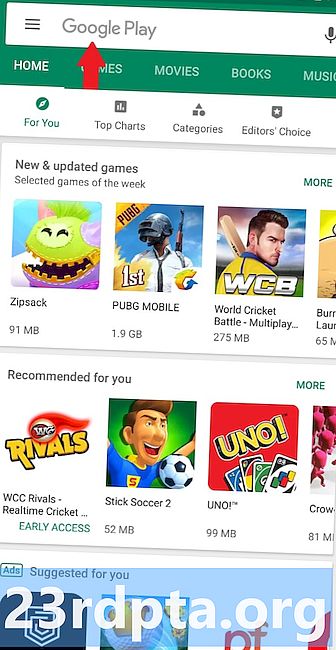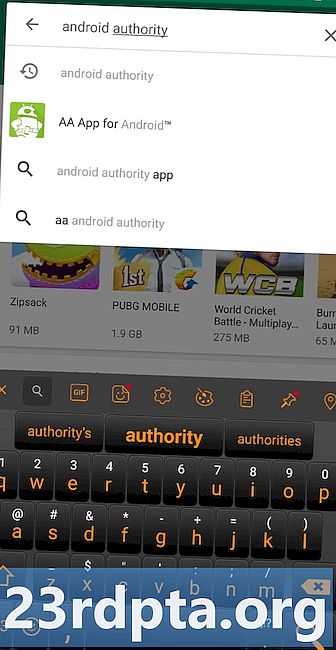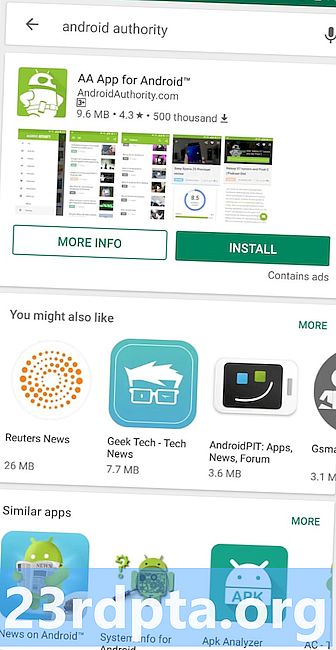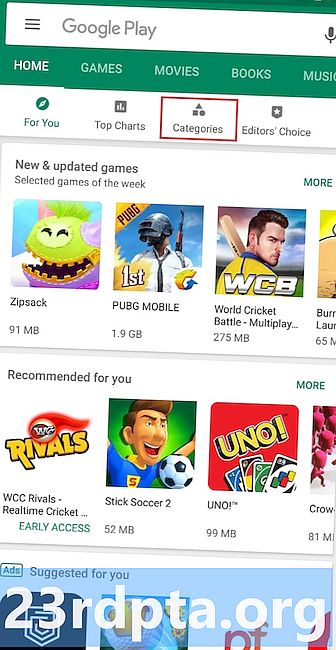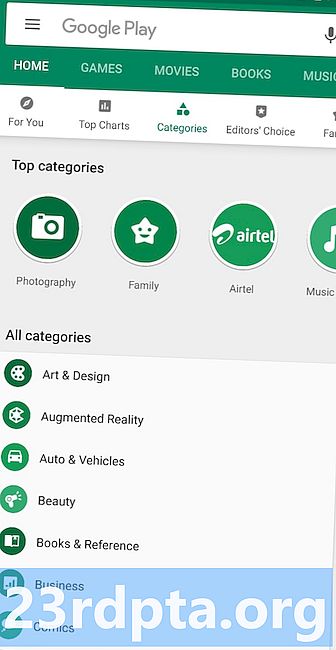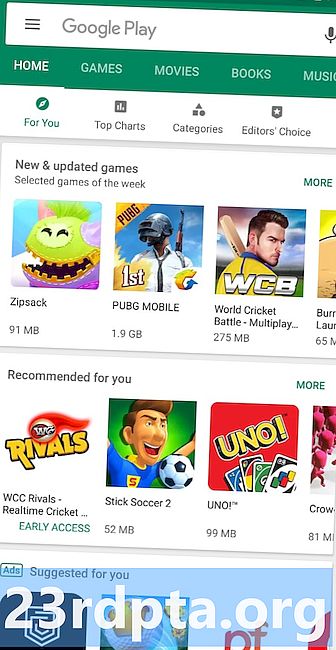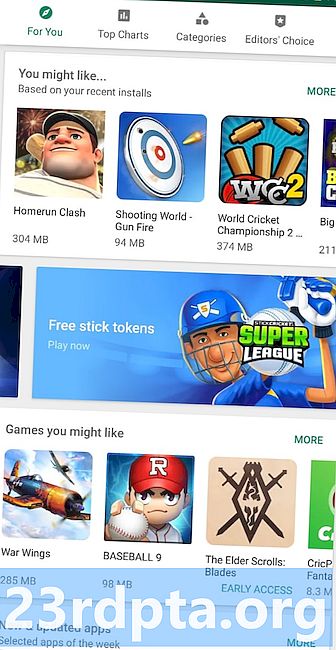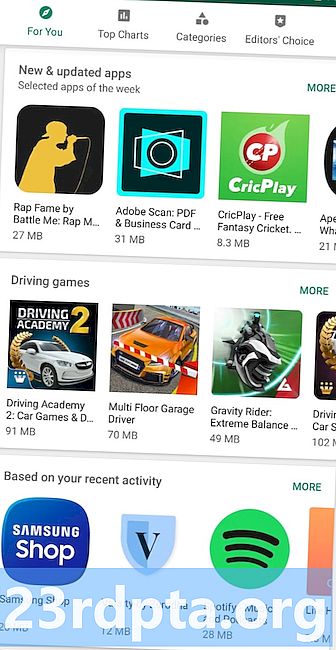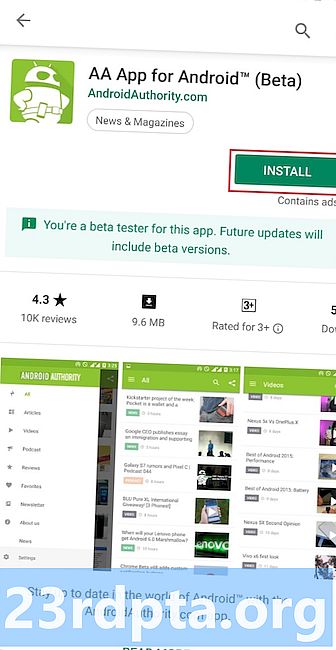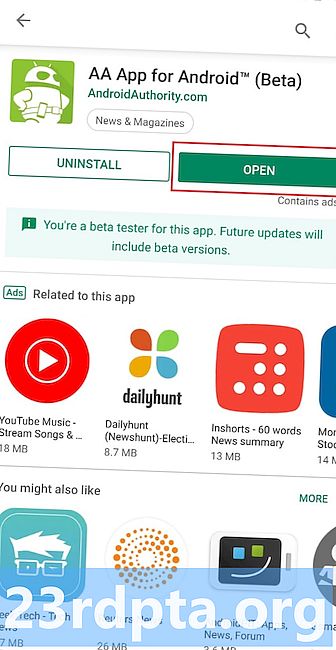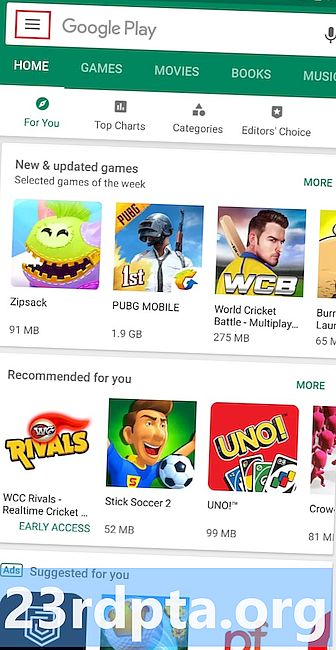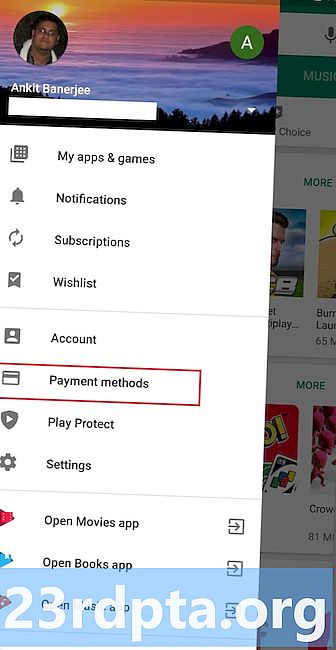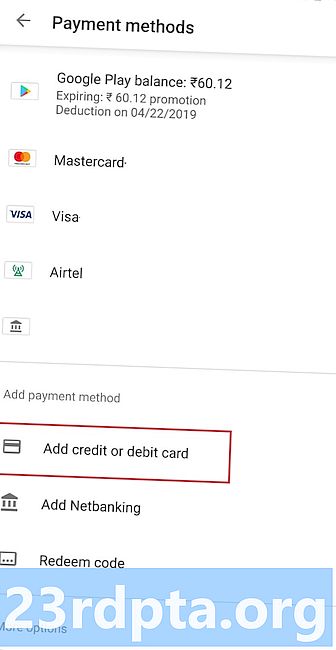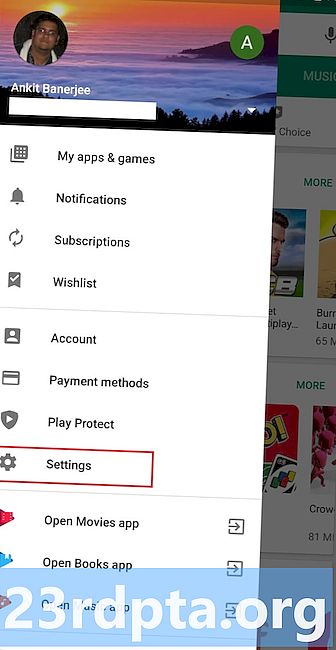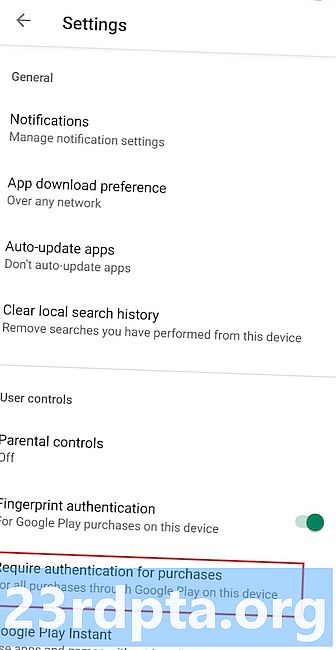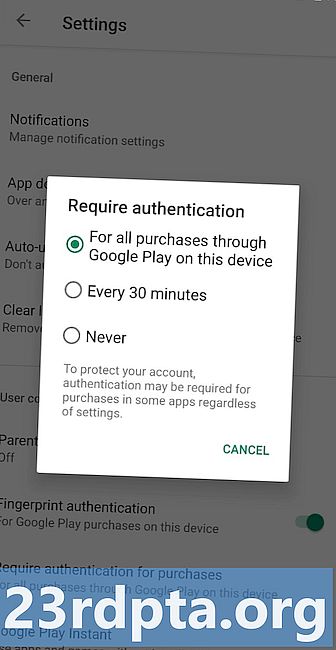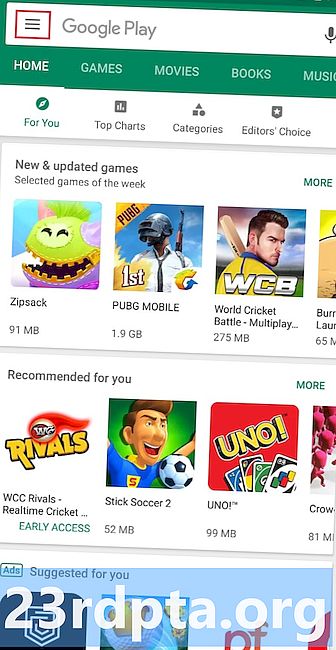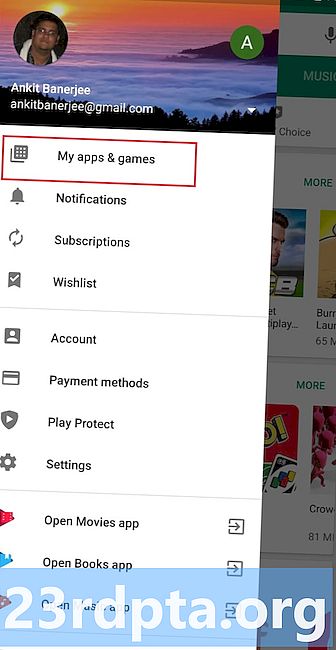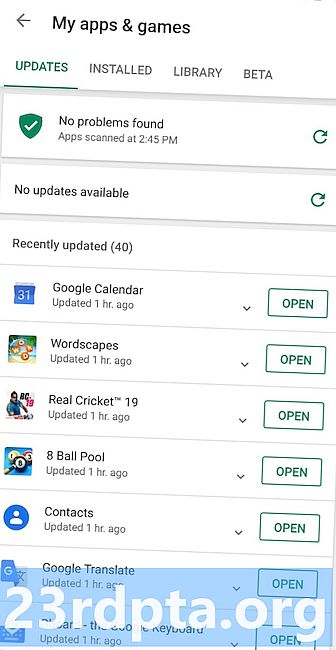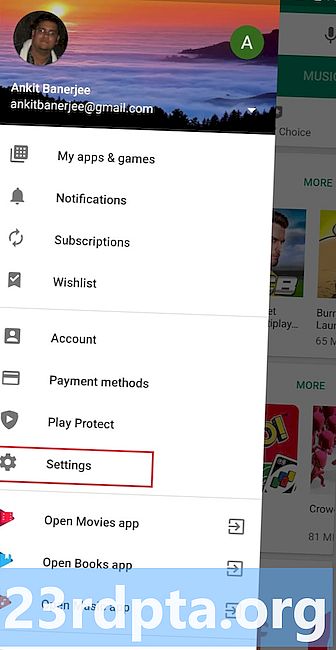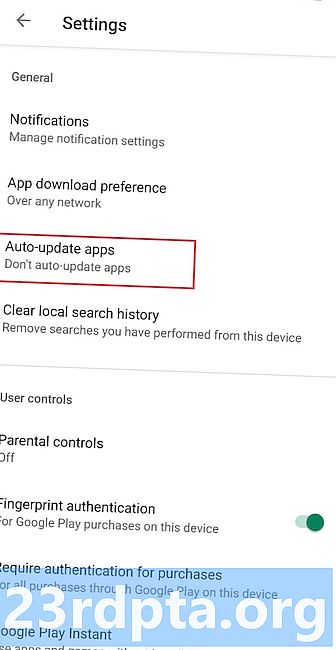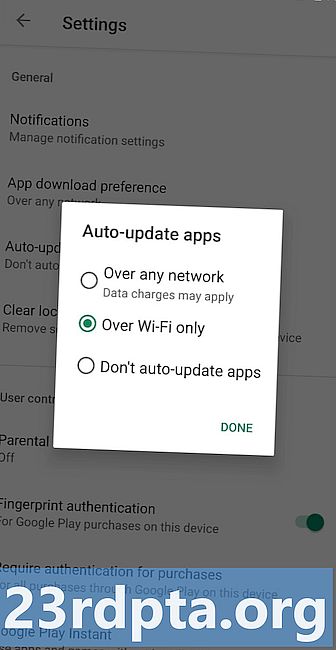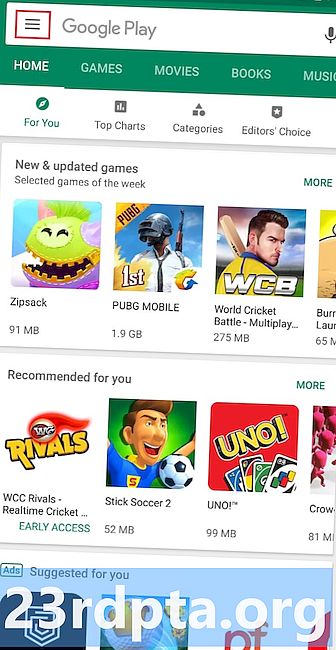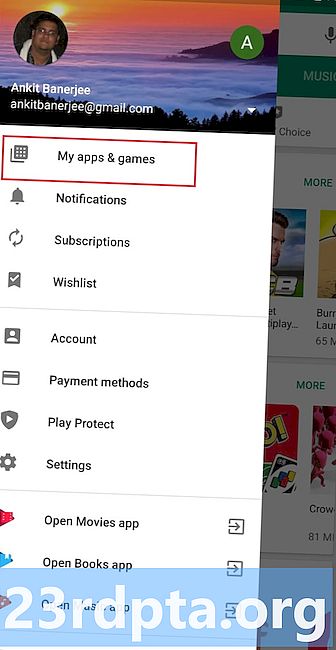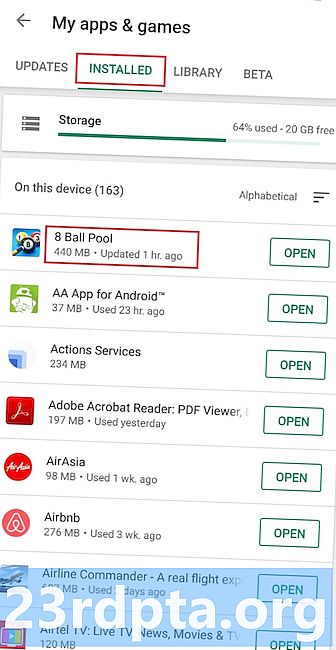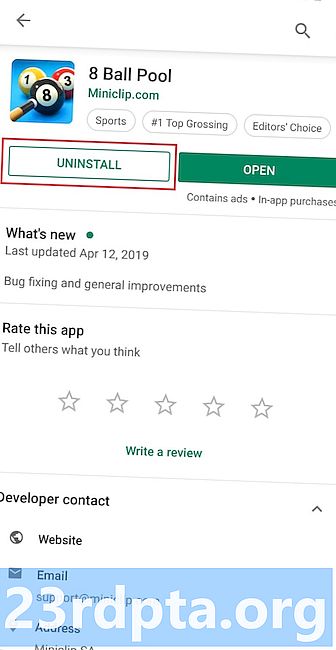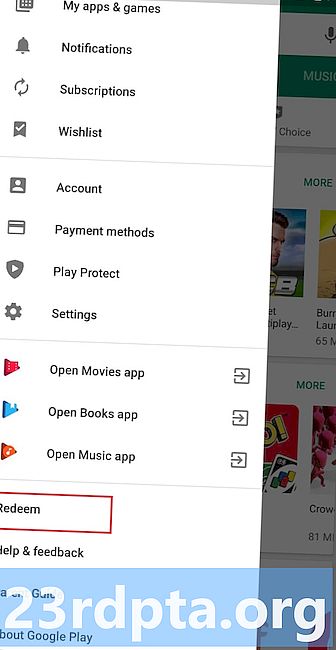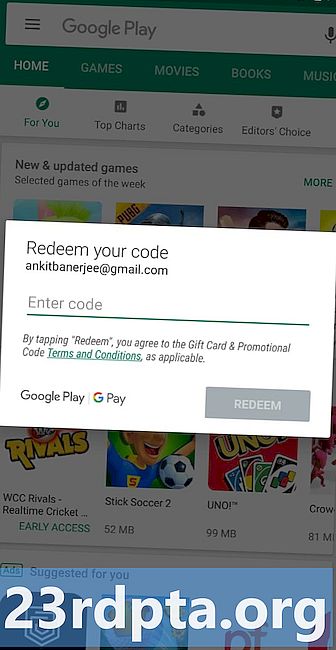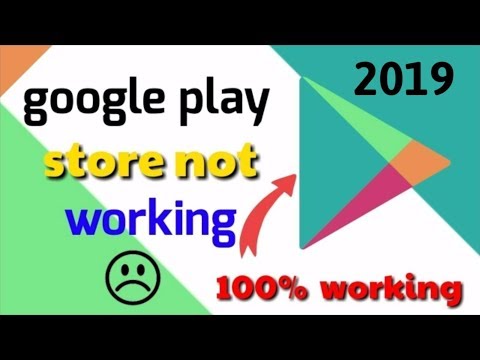
কন্টেন্ট
- কীভাবে সামগ্রী অনুসন্ধান এবং ডাউনলোড করবেন?
- পেমেন্ট পদ্ধতি কীভাবে যুক্ত করবেন?
- অ্যাপস এবং গেমগুলি কীভাবে আপডেট করবেন?
- কীভাবে অ্যাপস এবং গেমগুলি আনইনস্টল করবেন?
- গুগল প্লে গিফট কার্ড কীভাবে ছাড়বেন?
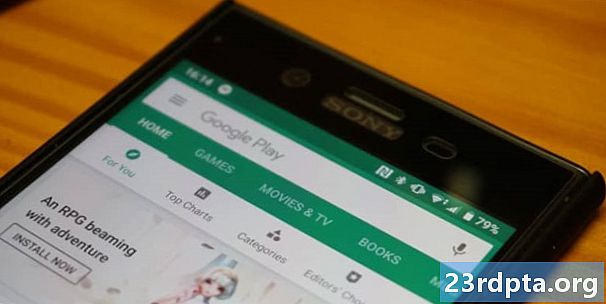
গুগল প্লে স্টোর আপনাকে কয়েক মিলিয়ন অ্যাপ্লিকেশন এবং গেমগুলিতে অ্যাক্সেস দেয় যা আপনি আপনার অ্যান্ড্রয়েড ডিভাইসে ডাউনলোড করতে পারেন। এটি মুভি, বই এবং সংগীতের মতো জিনিসও সরবরাহ করে, যদিও এগুলির সবকটি দেশে পাওয়া যায় না।
প্লে স্টোরটি ব্যবহার করতে আপনার প্রথমে যেটি দরকার তা হ'ল একটি গুগল অ্যাকাউন্ট - আপনার যদি না থাকে তবে আপনি সামগ্রী ব্রাউজ বা ডাউনলোড করতে পারবেন না। নীচের লিঙ্কে ধাপে ধাপে টিউটোরিয়াল হিসাবে দেখানো হয়েছে আপনি এটি কয়েক মিনিটের মধ্যে এটি নিখরচায় সেট আপ করতে পারেন।
আপনার অ্যান্ড্রয়েড ডিভাইসে কীভাবে একটি নতুন গুগল অ্যাকাউন্ট সেট আপ করবেন
একবার আপনি অ্যান্ড্রয়েড ডিভাইসে আপনার গুগল অ্যাকাউন্টে সাইন ইন হয়ে গেলে আপনি প্লে স্টোর অ্যাপের মাধ্যমে অ্যান্ড্রয়েড অ্যাপস, গেমস এবং অন্যান্য বিভিন্ন সামগ্রীর আকর্ষণীয় বিশ্বে অন্বেষণ শুরু করতে প্রস্তুত। যদিও এটি ব্যবহার করা হুবহু রকেট বিজ্ঞান নয়, তবুও আমরা এই বিষয়ে একটি ছোট গাইড প্রস্তুত করেছি যা আপনার জানা উচিত কয়েকটি প্রাথমিক বিষয় ব্যাখ্যা করে। এর মধ্যে কীভাবে সামগ্রী ডাউনলোড করা যায়, অর্থ প্রদানের পদ্ধতি যুক্ত করা, উপহার কার্ডের খালাস দেওয়া এবং আরও অনেক কিছুর অন্তর্ভুক্ত রয়েছে।
একটি বিভাগে যান:
- কীভাবে সামগ্রী অনুসন্ধান এবং ডাউনলোড করবেন?
- পেমেন্ট পদ্ধতি কীভাবে যুক্ত করবেন?
- অ্যাপস এবং গেমগুলি কীভাবে আপডেট করবেন?
- কীভাবে অ্যাপস এবং গেমগুলি আনইনস্টল করবেন?
- গুগল প্লে গিফট কার্ড কীভাবে ছাড়বেন?
কীভাবে সামগ্রী অনুসন্ধান এবং ডাউনলোড করবেন?
আপনি কী সন্ধান করছেন তা যদি আপনি ইতিমধ্যে জানেন তবে অনুসন্ধান বাক্সটি সেই জায়গাটি শুরু করার জায়গা। এটি হয় একটি নির্দিষ্ট অ্যাপের মতো বা রেসিং গেমগুলির মতো বিভাগ হতে পারে। কেবল শীর্ষে অনুসন্ধান বাক্সটি আলতো চাপুন, অনুসন্ধান ক্যোয়ারী টাইপ করুন - এবং সমস্ত ফলাফল দেখতে অনুসন্ধান বোতামে চাপুন ³
বিকল্পটি বিভাগ অনুসারে অনুসন্ধান করা। আপনি প্লে স্টোরের হোম স্ক্রিনে থাকাকালীন কেবলমাত্র "বিভাগগুলি" বিকল্পটি আলতো চাপুন এবং তারপরে আপনার আগ্রহের বিষয়টি বেছে নিন²
তৃতীয় বিকল্পটি হ'ল অ্যাপ্লিকেশনটির হোম স্ক্রীন থেকে সামগ্রী ব্রাউজ করা। আপনার সাম্প্রতিক ক্রিয়াকলাপ, নতুন এবং আপডেট হওয়া অ্যাপ্লিকেশন, শীর্ষ রেটযুক্ত গেমস এবং আরও অনেক কিছুর উপর ভিত্তি করে আপনি আপনার জন্য প্রস্তাবিত অ্যাপস এবং গেমসের মতো জিনিসগুলি পাবেন। এটি কী রূপে কার্যক্ষম হয় তা দেখতে নীচের স্ক্রিনশটগুলি দেখুন।
কীভাবে কন্টেন্ট ডাউনলোড করবেন? একবার আপনার পছন্দের জিনিসটি সন্ধান করার পরে এটিতে আলতো চাপুন additional অতিরিক্ত তথ্য আনতে। এটিতে আইটেমের বিবরণ, অ্যাপের রেটিং, স্ক্রিনশট, ভিডিও এবং অবশ্যই "ইনস্টল" বোতামটি অন্তর্ভুক্ত রয়েছে। এটিতে আলতো চাপুন ² এবং ডিভাইসটির যাদু করার জন্য অপেক্ষা করুন। সম্পূর্ণ হয়ে গেলে, আপনি একটি বিজ্ঞপ্তি পাবেন যে সামগ্রীটি আপনার ডিভাইসে ডাউনলোড হয়েছে এবং এটি ব্যবহার করা যেতে পারে - বিজ্ঞপ্তিটি বা "খুলুন" বোতামটি আলতো চাপুন ²
মনে রাখবেন যে প্লে স্টোরের কিছু আইটেম বিনামূল্যে, অন্যের জন্য আপনাকে অর্থ দিতে হবে। প্লে স্টোর থেকে সামগ্রী কিনতে আপনার Google অ্যাকাউন্টে অর্থপ্রদানের পদ্ধতি যুক্ত করতে হবে, যা আমরা পরের অংশে দেখে নিই।
ধাপে ধাপে নির্দেশাবলীর:
- অনুসন্ধান বাক্স, বিভাগগুলি বা হোম স্ক্রিনের মাধ্যমে সামগ্রী অনুসন্ধান করুন।
- আপনি অতিরিক্ত তথ্য আনতে পছন্দ করুন আইটেমটি (গেম, অ্যাপ, মুভি ...) এ আলতো চাপুন।
- আপনার ডিভাইসে সামগ্রী ডাউনলোড করতে "ইনস্টল করুন" বোতামটি আলতো চাপুন।
- ডাউনলোড করা সামগ্রীতে অ্যাক্সেস করতে "ওপেন" বোতাম বা বিজ্ঞপ্তিটি আলতো চাপুন।
পেমেন্ট পদ্ধতি কীভাবে যুক্ত করবেন?
প্লে স্টোরের মাধ্যমে একটি অ্যাপ্লিকেশন, সিনেমা, গেম বা অন্য কোনও সামগ্রী কিনতে আপনাকে আপনার অ্যাকাউন্টে একটি ক্রেডিট / ডেবিট কার্ড যুক্ত করতে হবে। প্রক্রিয়াটি সহজ এবং কেবল এক বা দুই মিনিট সময় নেয়।
প্রথম পদক্ষেপটি প্লে স্টোর অ্যাপ্লিকেশন আরম্ভ এবং হ্যামবার্গার মেনু খুলতে হয়। আপনি অনুসন্ধান বাক্সে মেনু আইকনটি আলতো চাপ দিয়ে do উপরের দিকে বা প্রদর্শনের বাম দিক থেকে ডানদিকে সোয়াইপ করে এটি করতে পারেন। তারপরে "অর্থ প্রদানের পদ্ধতিগুলি" select নির্বাচন করুন এবং "ক্রেডিট বা ডেবিট কার্ড যুক্ত করুন" -এ আলতো চাপুন - নীচে স্ক্রিনশট 3 নম্বরে দেখানো হয়েছে। শেষ পদক্ষেপটি হ'ল প্রয়োজনীয় বিবরণ প্রবেশ করিয়ে অন-স্ক্রীন নির্দেশাবলী অনুসরণ করা।
ধাপে ধাপে নির্দেশাবলীর:
- প্লে স্টোর অ্যাপ্লিকেশন চালু করুন এবং পাশ থেকে হ্যামবার্গার মেনুটি খুলুন।
- "অর্থ প্রদানের পদ্ধতিগুলি" এ আলতো চাপুন।
- "ক্রেডিট বা ডেবিট কার্ড যুক্ত করুন" এ আলতো চাপুন এবং অন-স্ক্রীন নির্দেশাবলী অনুসরণ করুন।
বাধ্যতামূলক না হলেও, ক্রয়ের জন্য প্রমাণীকরণ বিকল্পটি চালু করা ভাল ধারণা। তার অর্থ আপনার নিজের পাসওয়ার্ড বা ফিঙ্গারপ্রিন্ট দিয়ে প্লে স্টোরে করা প্রতিটি ক্রয়কে আপনাকে অনুমোদন করতে হবে। এটি একটি সুরক্ষা বৈশিষ্ট্য যা নিশ্চিত করবে যে আপনি দুর্ঘটনাক্রমে কিছু কিনবেন না।
এটি চালু করার জন্য, পাশের মেনুটি খুলুন, "সেটিংস" on এ আলতো চাপুন, "ক্রয়ের জন্য প্রমাণীকরণের প্রয়োজনীয়তা" নির্বাচন করুন then এবং তারপরে যে কোনও বিকল্প উপলভ্য নির্বাচন করুন ³ "ফিঙ্গারপ্রিন্ট প্রমাণীকরণ" বিকল্পটি সক্ষম করা একটি ভাল ধারণা।
ধাপে ধাপে নির্দেশাবলীর:
- পাশ থেকে মেনু আনুন এবং "সেটিংস" এ আলতো চাপুন।
- "ক্রয়ের জন্য প্রমাণীকরণ প্রয়োজন" এ আলতো চাপুন।
- উপলব্ধ বিকল্পগুলির মধ্যে একটি নির্বাচন করুন।
অ্যাপস এবং গেমগুলি কীভাবে আপডেট করবেন?
বিকাশকারীরা তাদের অ্যাপস এবং গেমগুলিতে সর্বশেষতম বৈশিষ্ট্যগুলি যুক্ত করার চেষ্টা করার জন্য, আপনাকে সেগুলি প্লে স্টোরের মাধ্যমে আপডেট করতে হবে - যদিও আপনি এটি আপনার ডিভাইসের সেটিংস মেনুয়ের মাধ্যমেও করতে পারেন। এটি করার জন্য, গুগল প্লে স্টোর অ্যাপ্লিকেশন চালু করুন এবং অনুসন্ধান বাক্সে মেনু আইকনটি আলতো চাপুন top উপরের অংশে বা প্রদর্শনীর বাম দিক থেকে ডানদিকে সোয়াইপ করে সেটিংস মেনুটি আনুন। তারপরে "আমার অ্যাপস এবং গেমস" বিকল্পটি নির্বাচন করুন - যা আপনাকে আপডেট হতে পারে এমনগুলির একটি তালিকা প্রদর্শন করবে। আপনি প্রতিটি অ্যাপ্লিকেশন পৃথকভাবে আপডেট করতে পারেন বা সেগুলি একবারে আপডেট করতে পারেন।
ধাপে ধাপে নির্দেশাবলীর:
- প্লে স্টোর অ্যাপ্লিকেশন চালু করুন এবং পাশ থেকে সেটিংস মেনু আনুন।
- "আমার অ্যাপস এবং গেমস" এ আলতো চাপুন।
- প্রতিটি অ্যাপ্লিকেশনের পাশের "আপডেট" এ আলতো চাপুন বা প্রক্রিয়াটি গতি বাড়ানোর জন্য "সমস্ত আপডেট করুন" নির্বাচন করুন।
বিকল্পটি আপনার ডিভাইসের জন্য অ্যাপ্লিকেশন এবং গেমগুলি স্বয়ংক্রিয়ভাবে আপডেট করা যায় যা চার্জ দেওয়ার সময় সাধারণত করা হয়। এই বিকল্পটি সক্ষম করতে, পাশের মেনু থেকে "সেটিংস" নির্বাচন করুন, "স্বতঃ-আপডেট অ্যাপ্লিকেশনগুলি" tap এ আলতো চাপুন এবং উপলভ্য বিকল্পগুলির মধ্যে একটি চয়ন করুন ³
ধাপে ধাপে নির্দেশাবলীর:
- পাশ থেকে মেনু আনুন এবং "সেটিংস" এ আলতো চাপুন।
- "স্বতঃ আপডেট অ্যাপ্লিকেশন" এ আলতো চাপুন।
- উপলব্ধ বিকল্পগুলির মধ্যে একটি নির্বাচন করুন।
কীভাবে অ্যাপস এবং গেমগুলি আনইনস্টল করবেন?
আপনি আর যে অ্যাপ্লিকেশন এবং গেমগুলি ব্যবহার করেন না সেগুলি আনইনস্টল করা বাতাস is সেটিংস মেনু আনতে এবং উপরে "আমার অ্যাপস এবং গেমস" select নির্বাচন করতে অনুসন্ধান বাক্সের মেনু আইকনটিতে ট্যাপ করুন ² তারপরে কেবল "ইনস্টলড" বিকল্পটি নির্বাচন করুন, আপনি যে অ্যাপটি থেকে মুক্তি পেতে চান তা খুলুন open এবং নীচে স্ক্রিনশট 4 নম্বরে প্রদর্শিত "আনইনস্টল" বোতামটি টিপুন। ডিভাইসটির যাদু করার জন্য এক মিনিট বা তার জন্য অপেক্ষা করুন এবং প্রক্রিয়াটি সমাপ্ত হবে।
মনে রাখবেন যে কয়েকটি প্রাক ইনস্টল থাকা অ্যাপ্লিকেশন ডিভাইস থেকে মোছা যাবে না - যদি না আপনার রুট অ্যাক্সেস থাকে। এই অ্যাপ্লিকেশনগুলি সাধারণত গুগল (ইউটিউব, জিমেইল…), প্রস্তুতকারক বা আপনার ক্যারিয়ার থেকে আসে।
ধাপে ধাপে নির্দেশাবলীর:
- প্লে স্টোর অ্যাপ্লিকেশন চালু করুন এবং পাশ থেকে সেটিংস মেনু আনুন।
- "আমার অ্যাপস এবং গেমস" এ আলতো চাপুন।
- "ইনস্টলড" এ আলতো চাপুন এবং আপনি যে অ্যাপ্লিকেশন বা গেমটি থেকে মুক্তি পেতে চান তা চয়ন করুন।
- "আনইনস্টল" বোতামে আলতো চাপুন।
গুগল প্লে গিফট কার্ড কীভাবে ছাড়বেন?
গুগল প্লে গিফট কার্ডটি ছাড়ানোর জন্য, পাশ থেকে সেটিংস মেনু আনুন, "ছাড়ান" বিকল্পটি নির্বাচন করুন এবং কোডটি টাইপ করুন। এখানেই শেষ এটা পেতে ওখানে যাও.
উপহার কার্ডের পরিমাণটি আপনার অ্যাকাউন্টে প্রয়োগ করা হবে এবং প্লে স্টোরে ক্রয়ের জন্য ব্যবহার করা যেতে পারে। আপনি যে কোনও সময় শিরোনাম করে আপনার ভারসাম্যটি পরীক্ষা করতে পারেন অ্যাকাউন্ট> অর্থ প্রদানের পদ্ধতি.
ধাপে ধাপে নির্দেশাবলীর:
- প্লে স্টোর অ্যাপ্লিকেশন চালু করুন এবং পাশ থেকে সেটিংস মেনু আনুন।
- "মুক্ত" এ আলতো চাপুন।
- আপনার কোডটি মুক্ত করুন।
এটি আপনার কাছে রয়েছে - এটি প্লে স্টোরের কয়েকটি প্রাথমিক কাজ যা আপনার সম্পর্কে জানা উচিত। আমরা কি কোন বড় কিছু মিস করেছি? নীচের মন্তব্যে যা আমাদের জানাবেন।